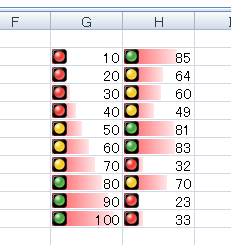条件付き書式(1)
Excel 2007の条件付き書式は、多くの点が改良されました。今回はその中で「データバー」「カラースケール」「アイコンセット」を紹介します。「データバー」「カラースケール」「アイコンセット」は、任意のセル範囲で、特定のセルに入力されている数値を、相対的に視覚化する機能です。
下図のように数値が入力されているとします。[シート]タブの[スタイル]グループにある[条件付き書式]ボタンをクリックすると、条件付き書式のメニューが表示されます。下図は「データバー」を選択したところです。
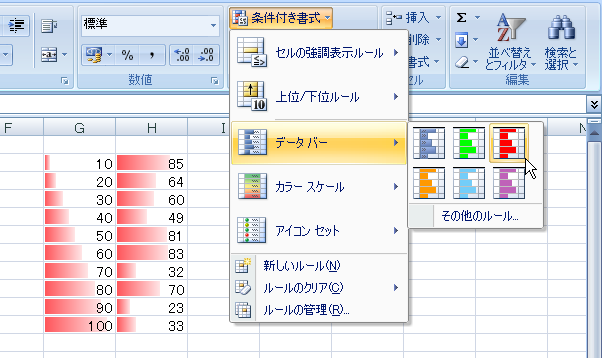
「データバー」は数値の大きさをバーの長さで相対的に表します。5月18日の記事「マウスオーバーで色が変わる」でも書きましたが、条件付き書式を設定したい範囲を選択し、メニュー上でマウスを移動するだけで、シート上ではその条件付き書式が適用されたように変化します。
下図は「カラースケール」です。「カラースケール」は「データバー」とは異なり、バーの長さではなく、セルの塗りつぶし色によって数値の大きさを相対的に表します。下図では"赤"から"青"へのグラデーションを指定していますので、大きい数値が"赤"、小さい数値が"青"で表示されます。
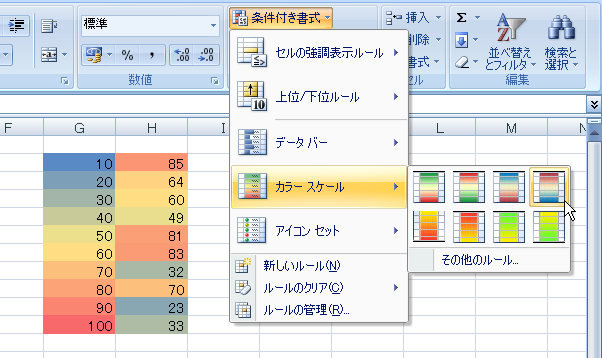
「アイコンセット」は、アイコンの種類によって数値の大きさを相対的に表します。
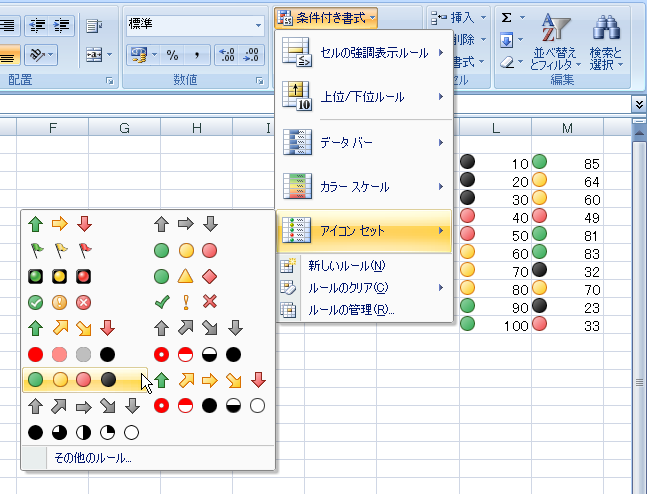
書式のルール(条件)は、詳細に設定できます。下図は「データバー」のルールを設定するダイアログボックスです。図のように[棒のみ表示]チェックボックスをオンにすると、セル内の数値が非表示になります。もちろん「カラースケール」「アイコンセット」でも同じようにセルの数値を非表示にできます。
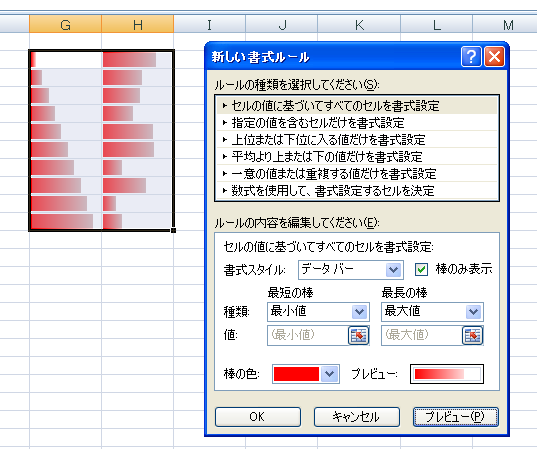
下図は[最短の棒]と[最長の棒]をそれぞれ設定したところです。[最短の棒]のように任意の数値を指定することもできますし、[最長の棒]のように数式を指定することも可能です。[最長の棒]には「=LARGE(G2:G11,3)」という数式を指定しました。[種類]ボックスでは「最小値または最大値」「数値」「パーセント」「数式」「百分位」を選択できます。
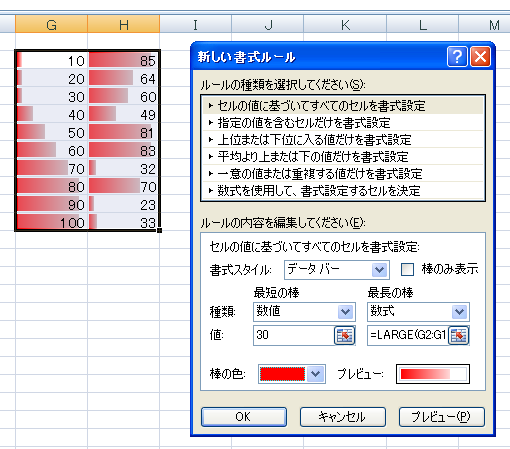
「数値」には純粋な数値のほか、日付や時刻も指定できます。「パーセント」には0から100の数値を入力します。「%」記号は入力しません。「百分位」にも0から100の数値を入力しますが、8,192個以上のセルを選択しているときは「百分位」を使用できません。「数式」に指定する数式は、数値・日付値・時刻値を返さなければいけません。LEFT関数やMID関数など無効な数式が指定された場合は書式が適用されません。
「データバー」「カラースケール」「アイコンセット」は、組み合わせて設定することも可能です。